Notice
Recent Posts
Recent Comments
Link
| 일 | 월 | 화 | 수 | 목 | 금 | 토 |
|---|---|---|---|---|---|---|
| 1 | 2 | 3 | ||||
| 4 | 5 | 6 | 7 | 8 | 9 | 10 |
| 11 | 12 | 13 | 14 | 15 | 16 | 17 |
| 18 | 19 | 20 | 21 | 22 | 23 | 24 |
| 25 | 26 | 27 | 28 | 29 | 30 | 31 |
Tags
- OnMouseClick
- 훅
- implicit Conversion
- 오버플로우
- useEffect
- 클래스
- 불러오기
- 팁
- C#
- 중단
- >.NET
- Unity
- 키보드
- GetKey
- 저장
- File
- 마우스
- oveflow
- 유니티
- 암시적형변환
- 구독
- stopcoroutine
- Explicit Conversion
- JSON
- Fetch
- 코루틴
- Subscribe
- 리액트
- 리액트네이티브
- 명시적형변환
Archives
- Today
- Total
Log to grow
[Django] 시작하기 (가상환경, 프로젝트 생성) 본문

1. 가상환경 (Virtual envirionment)
한 컴퓨터에서 여러 프로젝트를 진행하기 위해서는 필요한 패키지나 환경 설정이 다를 수 있으므로 프로젝트마다 다른 가상환경으로 시작해야 한다.
- 가상환경 생성
python -m venv <가상환경 이름>
- 가상환경 실행하기
가상환경을 생성하고 실행하기 위해 bin 폴더 안에 있는 activate 파일을 source 명령어를 통해 실행해줍니다.
source <가상환경 이름>/bin/activate
- 가상환경 종료하기
종료시에는 아래 명령어를 입력한다.
deactivate
2. 가상환경에 django 설치
- 설치된 package list 확인하기
pip list위 명령어를 통해 지금 가상환경에 설치된 패키지를 확인할 수 있다. 처음 가상환경을 생성했다면 아래와 같이 나타날 것이다.
Package Version
---------- -------
pip 19.2.3
setuptools 41.2.0
- django 설치하기
pip install django특정 버전을 설치하고 싶다면 아래와 같이 명시한다.
pip install django==3.1.4
3. Project 생성
- startproject
가상환경에 django를 잘 생성했다면 프로젝트를 아래 명령어로 생성할 수 있다.
django-admin startproject <프로젝트 이름>
- 서버 실행해보기
프로젝트가 만들어졌다면 로컬에서 서버를 실행시켜 볼 수 있다.
생성된 프로젝트 폴더로 이동한 후 로컬 서버를 실행시키는 아래 명령어를 입력한다.
python manage.py runserver브라우저에서 http://127.0.0.1:8000/ 로 접속해보면 아래와 같은 화면을 확인할 수 있다.

'BE > Django' 카테고리의 다른 글
| [Django] nginx, uwsgi 이용하여 배포하기 (aws ec2, rds) (0) | 2021.01.10 |
|---|---|
| [Django & Docker] docker-compose로 로컬 서버 띄우기 (0) | 2021.01.05 |
Comments